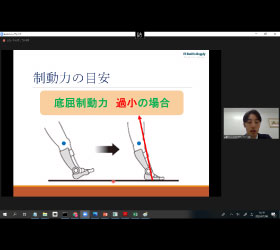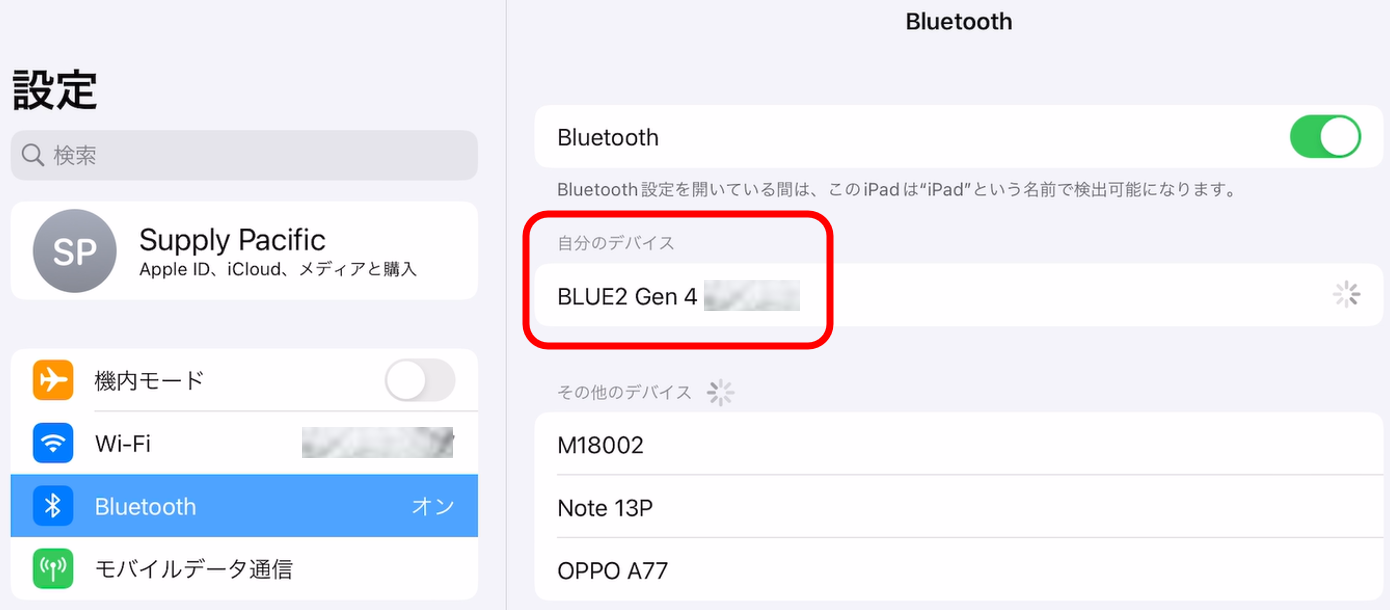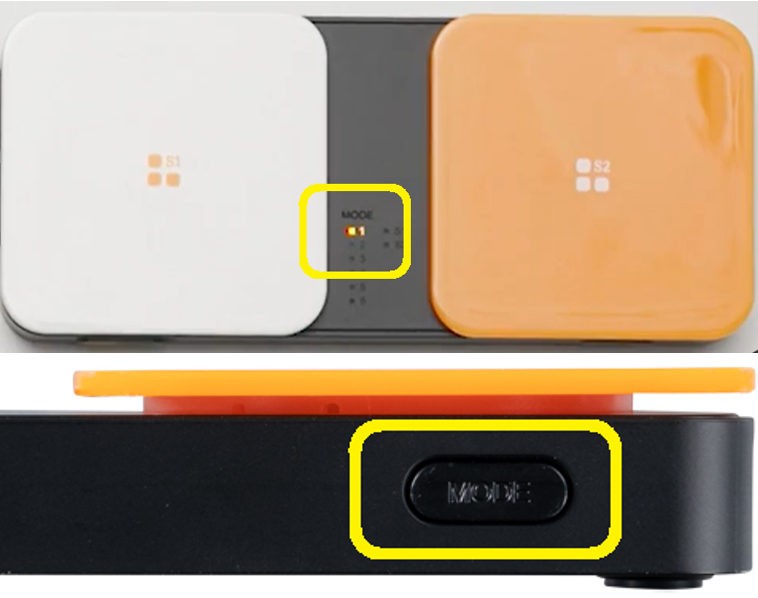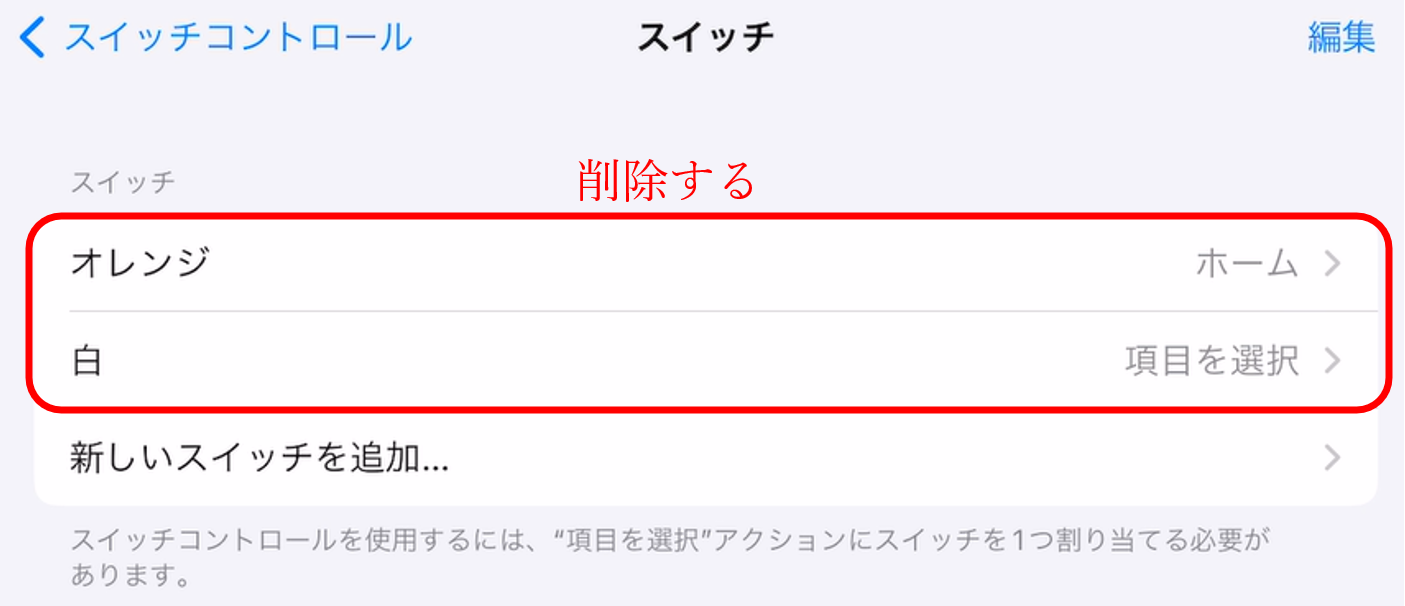Q, ブルー2のペアリングが上手くいきません。
以下の①~⑤を順に確認してください。
①
ブルー2本体側面にあるLEARNがOFFになっているかを確認し、OFF(右側)になっていなければ右へスライドしてOFFにして、再度ペアリングをお試しください。
②
充電が少なくなっている可能性がある場合は、充電してからペアリングをお試しください。
初めてお使いになる場合や、毎日利用されている場合は、一晩充電しておくことを推奨します。
③
ブルー2とペアリングをしたことのある他のデバイスが近くにある場合、そちらにペアリングされている可能性があります。
その場合は、そのデバイスのペアリング情報を削除するか、Bluetooth接続をOFFにしてペアリングしない状態にしてから、再度使用するデバイスでペアリングをお試しください。
④
ブルー2の電源をOFFにしてから、再度ONにして、ペアリングをお試しください。
⑤
ブルー2の本体側面のPAIRボタンを10秒押してから電源をOFFにします。
ブルー2をペアリングさせるデバイス(iPadやPCなど)に記憶されたペアリング情報を削除してから電源をOFFにしてください。
その後、デバイスの電源をON→Bluetooth接続をON→ブルー2の電源をON→ペアリング※をお試しください。
※MODEを1に設定した状態でペアリングを行ってください
iPad、iPhoneで再起動ができない場合は下記を参照してください
・iPadを強制的に再起動する(iPadユーザガイド)
・iPhoneを強制的に再起動する(iPhoneユーザガイド)
確認⑤でもペアリングができない場合は、ご購入いただいた販売店へご連絡ください。
また、ペアリングができる他のデバイスをお持ちの場合、そちらでのペアリングを試し、その結果を報告頂けると確認がスムーズになります。
- エーブルネット製品について